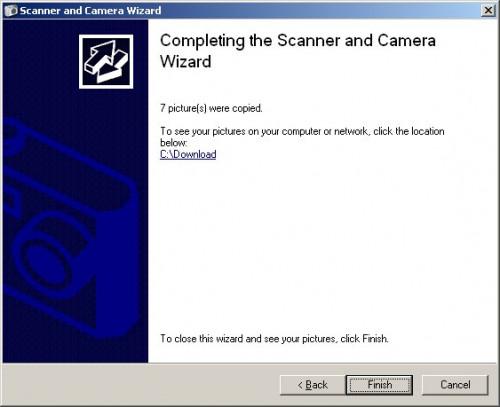Hvordan bruke ditt digitale Blå kamera uten programvare

"Digital Blå" kameraer tilbyr funksjoner til yngre barn å la dem oppleve verden of Photography. Denne erfaringen kan anløpe litt for dem når deres bilder ikke kan lastes opp til en datamaskin fordi kameraet programvare er ikke kompatibel med et operativsystem. Hvis du står overfor dette dilemmaet det er en løsning, kan du få bildene fra kameraet med ut "Digital Blue" programvare.
Bruksanvisning
Bruke Windows skanner og kamera veiviseren.
1 
Plugg inn kameraet til datamaskinen som vanlig.
2 
"Windows skanner og kamera Wizard" åpnes. Klikk på "Neste" -knappen.
3 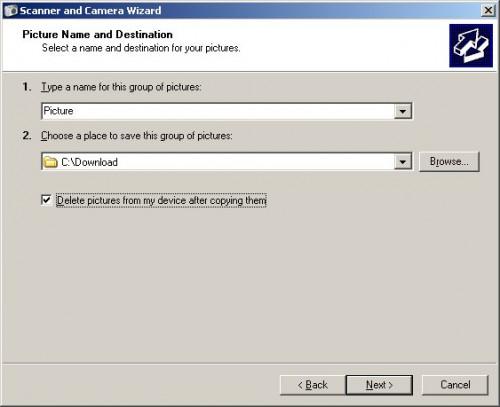
Velg katalogen på datamaskinen for å lagre bildene dine til. Velg om du vil beholde bildene på kameraet. Klikk på "Neste" -knappen.
4 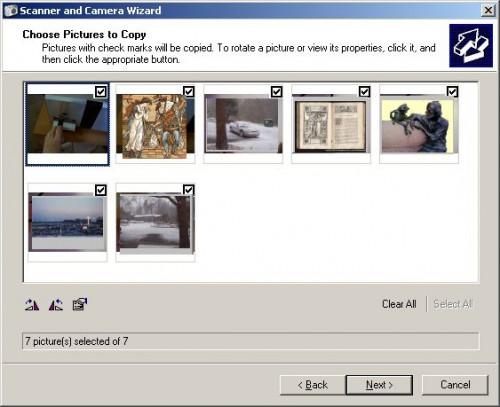
Velg hvilke bilder som skal jobbe med. Klikk på "Neste" -knappen.
5 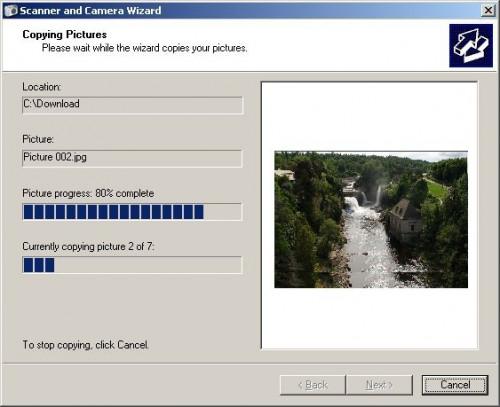
Overføringen deretter begynner fra kameraet til datamaskinen.
6 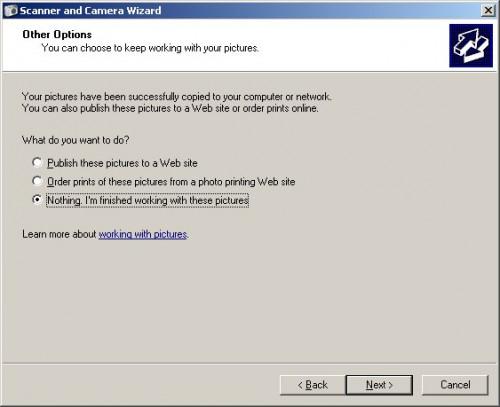
Den "Scanner og Picture Wizard" så kan du velge om du ønsker å gjøre andre ting med bildene eller avslutte. Velg "Ingenting, jeg er ferdig med disse bildene."
Klikk på "Neste" -knappen.
8 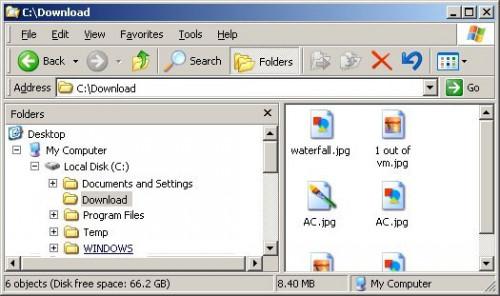
Åpne "Min datamaskin" ikonet på skrivebordet for å navigere til mappen du lagret bildene til.
Hint
- Hvis veiviseren for skanner og bilde ikke åpnes, prøve å klikke åpne "Min datamaskin" ikonet på skrivebordet. Kameraet skal være oppført på venstre side. Mappene til høyre er som en hvilken som helst mappe på datamaskinen, bare endre navn, kopiere eller flytte bildene til en mappe på datamaskinen.